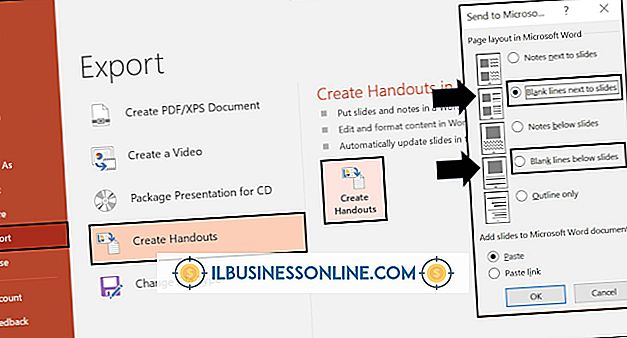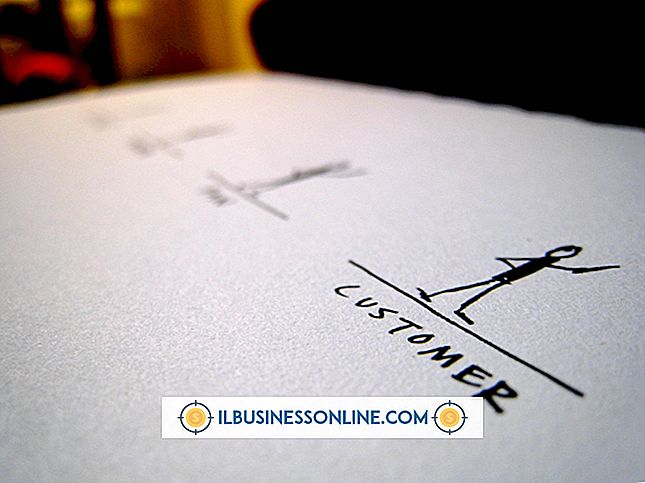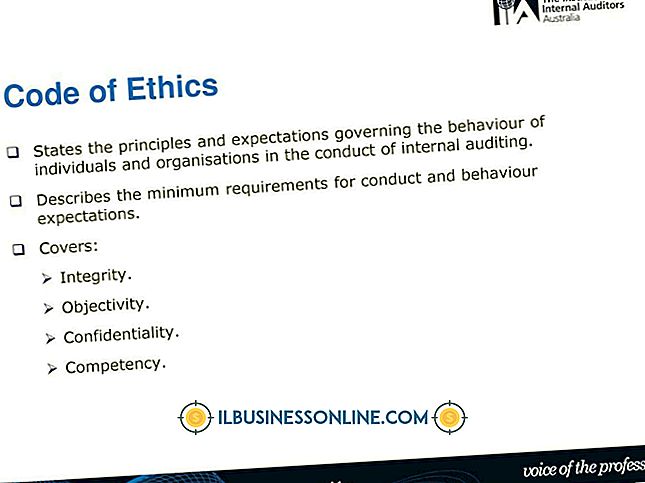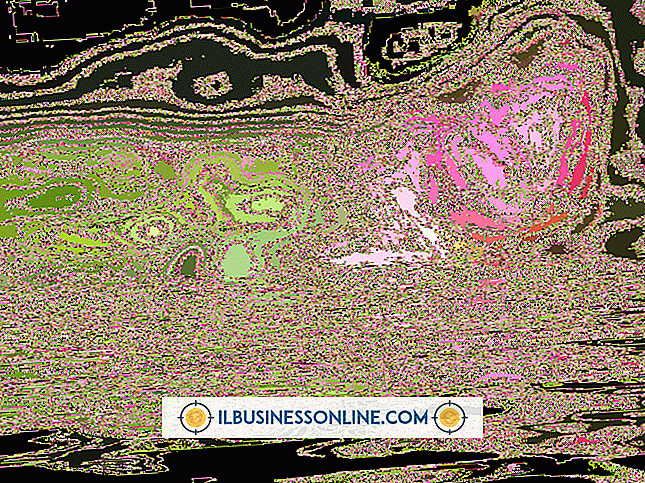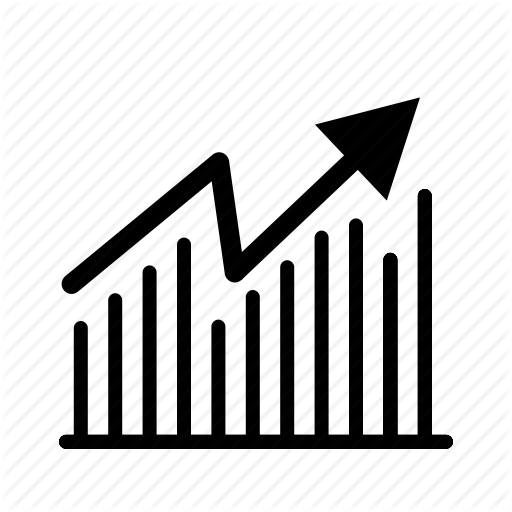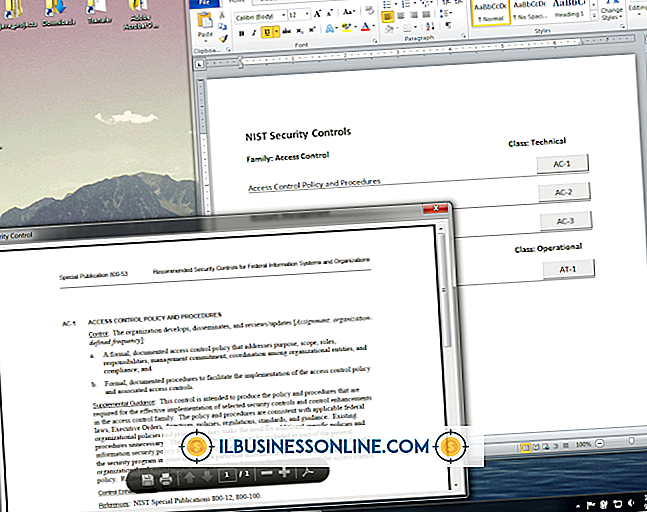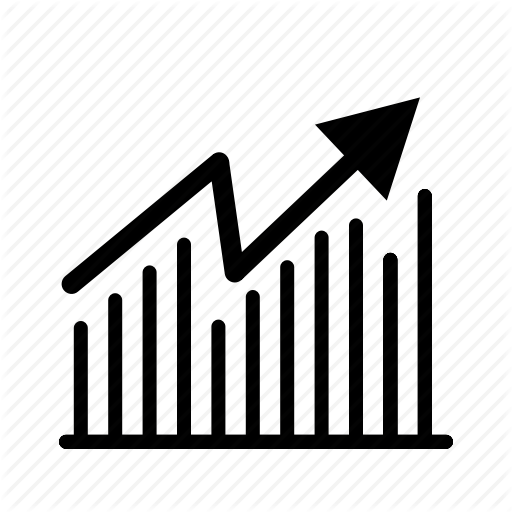Slik utvider du en startlinje til en annen skjerm

Når du kobler en ekstra skjerm til datamaskinen, kan du utvide skrivebordet ditt på begge skjermene for å maksimere arbeidsområdet. Dobling av ledig plass øker muligheten for deg og kolleger som bruker datamaskinen til multitask. Men utvidelsen av skjermen utvider vanligvis ikke oppgavelinjen, som inneholder Start-knappen. Aktivitetsfeltet forblir på din primære skjerm, som kan forstyrre deg når den andre skjermen viser programvinduene. For å utvide oppgavelinjen må du kjøre et av flere eksterne verktøy.
Faktiske flere skjermer
1.
Last ned og installer virkelige flere skjermer fra virkelige verktøy.
2.
Klikk på Start-knappen, klikk "Alle programmer" og klikk på "Faktiske flere skjermer".
3.
Klikk på "Oppgavefelt" i programmets sidebjelke.
4.
Klikk på alternativet "Individuell" i skjermens "Modus" -seksjon.
5.
Klikk på "OK" for å utvide oppgavelinjen på begge skjermene.
UltraMon
1.
Last ned og installer UltraMon fra Realtime Soft.
2.
Dobbeltklikk på UltraMon-ikonet i oppgavelinjens varslingsområde for å åpne programmet.
3.
Klikk på programmets "Smart oppgavelinje" -fanen.
4.
Klikk avkrysningsruten som er merket med "bruk smart oppgavelinje" og "standard".
5.
Klikk på "OK" for å utvide oppgavelinjen på begge skjermene.
MultiMonitor oppgavelinje
1.
Last ned og installer MultiMonitor fra Media Chance.
2.
Klikk på Start-knappen og klikk på "Alle programmer" for å vise hele programlisten.
3.
Klikk "MultiMonitor" for å kjøre MultiMonitor og utvide oppgavelinjen på begge skjermene.